Napokon, nakon dugog dana napornog rada možete uživati u svom slobodnom vremenu i gledati svoje omiljene videozapise na YouTubeu. Otvorite svoj preglednik, idite na web mjesto i vidite onaj poznati crveni gumb za reprodukciju. Međutim, kad započnete reprodukciju videozapisa, vidjet ćete samo bijeli ili crni zaslon. Pokušavate reproducirati drugi video bezuspješno. Ili vidite taj zaslon ili onaj naizgled beskrajni kotačić u prozoru videozapisa. Što biste trebali učiniti kada se Youtube videozapisi ne reproduciraju?
Mnogi su korisnici pitali: "Zašto se YouTube ne reproducira na mojem prijenosnom računalu?" Stoga ćete biti oduševljeni saznanjem da za vas postoji mnoštvo rješenja. U ovom ćemo vam članku pokazati kako popraviti YouTube na pregledniku kako biste se u kratkom vremenu vratili uživanju u svojim omiljenim videozapisima.
1. rješenje: Unošenje promjena u vaš preglednik
Možda ste računalo ostavili u stanju mirovanja, a stranica YouTube jednostavno je prešla u stanje mirovanja. Ako je to slučaj, sve što trebate je osvježiti. Nakon što to učinite, trebali biste moći reproducirati YouTube videozapise.
S druge strane, ako imate zastarjeli preglednik, to vam može onemogućiti pravilnu reprodukciju videozapisa na YouTubeu. Kao takvo, važno je da ga redovito ažurirate. Uz to, prvo što morate učiniti je provjeriti verziju preglednika. Nakon toga, spojite se na mrežu i potražite najnoviju verziju. Usporedite dvije verzije i ako primijetite da je vaša zastarjela, slijedite upute za njezino ažuriranje. Ako ne znate kako provjeriti verziju preglednika, slijedite upute u nastavku.
Za Chrome:
- Kliknite gumb Više opcija u pregledniku. Trebao bi izgledati kao tri okomito poravnate točke.
- Na padajućem popisu kliknite Postavke.
- Idite na izbornik Postavke, a zatim kliknite O Chromeu. Ovdje biste trebali vidjeti verziju preglednika.
Za Mozilla Firefox:
- Idite na Više opcija klikom na tri okomito poravnane crtice.
- U izborniku lijeve trake kliknite Općenito.
- Pomaknite se prema dolje dok ne dođete do Firefox Updates. Ovdje biste trebali vidjeti verziju preglednika. Ako se ažurira, trebali biste vidjeti bilješku koja kaže: "Firefox je ažuran".
Rješenje 2: Brisanje predmemorije i kolačića
S vremenom se vaši spremljeni kolačići i predmemorija mogu nakupiti i mogu utjecati na vaš YouTube player. U tom slučaju, bilo bi poželjno da ih izbrišete kako biste ubrzali izvedbu preglednika.
Imajte na umu da se koraci razlikuju ovisno o vrsti preglednika koji koristite. U nastavku smo naveli kako popraviti YouTube brisanjem predmemorije i kolačića u preglednicima Chrome i Firefox.
Za Chrome:
- Kliknite gumb Više opcija koji izgleda kao okomito poravnate točke.
- Na padajućem popisu kliknite Više alata, a zatim Obriši podatke pregledavanja.
- Ako nije odabran, kliknite potvrdne okvire pored "Kolačići i drugi podaci o web lokacijama i dodacima" i "Predmemorirane slike i datoteke".
- Odaberite "početak vremena" među opcijama izbrisanog razdoblja.
- Kliknite gumb Očisti podatke pregledavanja.
- Ponovo pokrenite računalo i pokušajte ponovno reproducirati YouTube videozapise.
Za Mozilla Firefox:
- Kliknite gumb Više opcija koji izgleda kao tri okomito poravnane crtice.
- Na padajućem popisu kliknite Biblioteka.
- Idite na Povijest, a zatim kliknite Obriši nedavnu povijest.
- Obavezno potvrdite okvire pored Cookies i Cache.
- Kliknite gumb Clear Now.
- Ponovo pokrenite računalo i provjerite rješava li to problem.
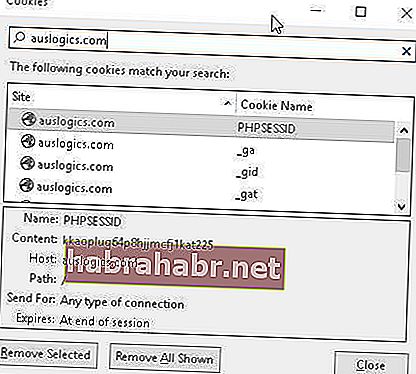
3. rješenje: Deinstaliranje i ponovna instalacija Adobe Flash Player-a
U nekim slučajevima problem nema nikakve veze s preglednikom, već sa zastarjelim ili neispravnim Adobe Flash Playerom. Kao takvo, najbolje rješenje bilo bi deinstaliranje i ponovna instalacija programa. Još jedna ključna stvar koju morate zapamtiti jest da kada nemate instaliran ovaj softver, uopće nećete moći reproducirati nijedan YouTube videozapis. Pazite da ga imate u računalu.
Brzo rješenje Da biste brzo riješili problem «Youtube videozapisi se ne reproduciraju» , upotrijebite siguran BESPLATNI alat koji je razvio tim stručnjaka Auslogics.
Aplikacija ne sadrži zlonamjerni softver i dizajnirana je posebno za problem opisan u ovom članku. Samo ga preuzmite i pokrenite na računalu. besplatno preuzimanje
Razvio Auslogics

Auslogics je certificirani programer Microsoft® Silver Application Developer. Microsoft potvrđuje visoku stručnost Auslogics u razvoju kvalitetnog softvera koji udovoljava rastućim zahtjevima korisnika računala.
4. rješenje: Resetiranje internetske veze
Youtube se videozapisi ponekad ne reproduciraju zbog problema s internetskom vezom. Idealno rješenje za to bilo bi resetiranje postavki veze. Svakako vrijedi pokušati, ali morate znati da nije zajamčeno da će uvijek riješiti problem. Uz to, evo koraka:
- Kliknite ikonu Pretraži.
- Upišite "upravljačka ploča" (bez navodnika).
- Na upravljačkoj ploči kliknite Mreža i Internet.
- Kliknite Internetske mogućnosti. Ovo bi trebalo otvoriti prozor Internet Properties.
- Idite na karticu Napredno, a zatim kliknite gumb Vrati napredne postavke i gumb Poništi.
- Spremite promjene klikom na gumb Primijeni.
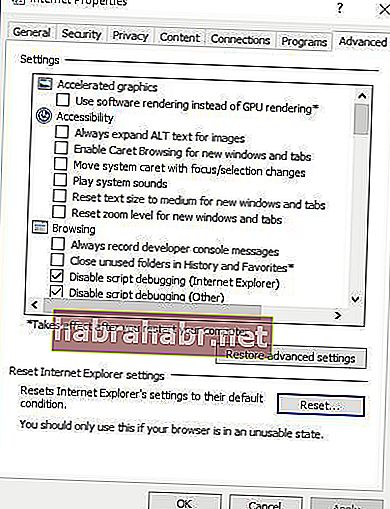
Rješenje 5: Ubrzavanje vašeg sustava
Na stranice preglednika može utjecati i usporeni sustav Windows. Ako se zanemari, ovaj vam problem može spriječiti pravilnu reprodukciju videozapisa na YouTubeu. Kao takvi, preporučujemo upotrebu rješenja jednim klikom poput Auslogics BoostSpeed. Ovaj će alat temeljito skenirati vaš sustav i očistiti neželjene datoteke, uključujući predmemoriju web preglednika, privremene datoteke, neiskorištene zapisnike pogrešaka i nepotrebnu Microsoftovu predmemoriju.
Zahvaljujući značajnoj količini prostora na tvrdom disku na vašem računalu, možete uživati u boljoj brzini i performansama svoje jedinice. Začas ćete moći glatko reproducirati YouTube video zapise.
Također možete koristiti ovaj pametni popravak. To je apsolutno siguran i besplatan alat koji je također dizajnirao Auslogics.
Mislite li da postoje bolji načini za rješavanje ovog problema?
Javite nam u komentarima ispod!
